Win10系统百度云盘开机自启怎么关?超简单教程!
哎,又是新的一天!我的电脑又默默地启动了百度云盘……说实话,每次看到它自动运行,我都忍不住想翻个白眼。这玩意儿虽然方便,但开机自动启动就有点烦人了,总感觉电脑卡慢了那么一点点,是不是?尤其是我这种电脑配置一般般的人,更是深有体会。所以今天,我就来分享一下我的“血泪史”,以及我是怎么轻松搞定win10系统下百度云盘开机自启功能的。
一开始,我可真是个“小白”,完全不知道怎么关闭这个烦人的自动启动。记得有一次,我电脑卡得跟蜗牛似的,半天都打不开一个网页,我急得抓耳挠腮,后才发现罪魁祸首竟然就是它——百度云盘!它在后台默默地占用着资源,我却完全不自知。简直气死我了!
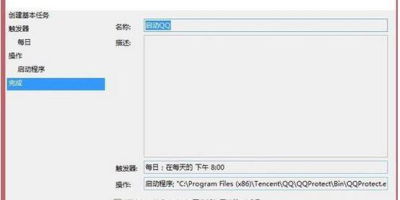
然后我就开始上网搜索,各种教程看得我头都大了,什么注册表、任务管理器,一堆专业术语,看得我云里雾里。有些教程还说得模棱两可,完全没抓住重点,搞得我越看越迷糊。好不容易找到一个看起来比较靠谱的,结果按照步骤操作后,发现根本不管用!我的内心是崩溃的!
后来,我终于找到了一种简单粗暴,而且非常适合我这种“电脑小白”的方法,简直是柳暗花明又一村啊!现在想想,当初为啥要绕那么多弯路呢?
其实,方法超级简单,总结来说就一句话:找到百度云盘的设置,然后把“开机启动”的选项取消掉就OK了! 是不是很简单?
接下来,我会用更详细、更通俗易懂的方式,一步一步地教大家怎么操作,保证你也能轻松搞定!准备好了吗?Let’s go!
咱们得找到百度云盘的图标,一般在电脑屏幕右下角的任务栏里,找不到?那就点击屏幕右下角的小箭头,它藏在那儿呢!找到后,咱们右键点击这个小图标,你会看到一个菜单,里面就有“设置”这个选项。是不是很简单?
点击“设置”后,会弹出一个新的窗口,里面有很多选项,别被吓到!咱们只需要找到“基本设置”或者类似的选项卡(不同版本可能略有不同,但大同小异),仔细找找,就能看到一个勾选项,旁边写着类似“开机时启动百度云盘”或者“随系统启动”之类的字样。
看到这个勾选项了吗?别犹豫,直接把前面的勾去掉!然后点击“确定”或者“保存”之类的按钮,就大功告成了!是不是so easy?
为了让大家更清晰地了解整个过程,我特意做了个方便大家对照操作:
| 步骤 | 操作 |
|---|---|
| 找到百度云盘图标(通常在任务栏右下角) | |
| 右键点击图标,选择“设置” | |
| 找到“基本设置”或类似选项卡 | |
| 取消勾选“开机时启动百度云盘”或类似选项 | |
| 点击“确定”或“保存”按钮 |
是不是超级简单?我敢保证,即使是电脑小白,也能轻松搞定!
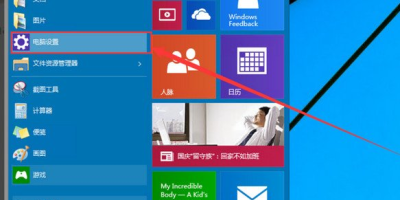
当然,有些朋友可能遇到一些小比如找不到“设置”选项,或者取消勾选后重启电脑仍然自动启动等等。遇到这种情况,也不用慌张,可以尝试以下方法:
1. 更新百度云盘版本: 有时候是因为版本太旧,导致设置失效。可以尝试更新到新版本,看看问题是否解决。
2. 重启电脑: 这个方法听起来很土,但有时候确实有效。重启电脑后,系统会重新加载配置,说不定就能解决
3. 检查其他启动程序: 有些软件也会影响百度云盘的启动设置,可以检查一下其他软件的启动项,看看是否有冲突。
4. 寻求帮助: 如果以上方法都无效,也不要灰心,可以去百度云盘的官方论坛或者客服寻求帮助,相信会有专业人士帮你解决
关闭百度云盘开机自启功能并不难,只要找到正确的设置方法,几步就能轻松搞定!希望我的分享能帮助到大家,让你们的电脑也能摆脱百度云盘的“魔爪”,运行得更流畅!
我想问问大家,你们还有什么其他的电脑小技巧或者经验,可以分享一下吗?让我们一起学习进步,成为电脑高手!







